Hoe u doorschakelen op de iPhone kunt gebruiken

U kunt eenvoudig oproepen van uw iPhone doorschakelen naar een ander telefoonnummer. Dit is een geweldige truc om te gebruiken in een hoop situaties, of je nu naar een kantoorlijn of een vaste telefoon wilt bellen, je bent in een gebied met slechte ontvangst en wilt oproepen omleiden naar een telefoon met betere service, jij ' opnieuw een vakantie ergens naartoe nemen zonder mobiele service en je wilt je telefoon thuis laten, of als je op reis bent en je oproepen naar een stom stomme telefoon wilt verzenden. Je kunt zelfs je nummer doorsturen naar een Skype- of Google Voice-nummer als je liever inkomende oproepen op een VOIP-provider accepteert, of dat nu op een ander iOS-apparaat of een computer is. U hoeft geen contact op te nemen met een mobiele provider of extra kosten te betalen om de service te gebruiken, het is gratis en alles wordt rechtstreeks op uw iPhone gedaan. Dit is wat u moet doen.
Oproepdoorschakeling inschakelen
Hiermee worden alle inkomende oproepen doorgestuurd naar het nummer dat u opgeeft, het duurt tot de functie is uitgeschakeld.
- Open Instellingen en kies "Telefoon"
- Tik op "Call Forwarding" en draai naar ON
- Voer in het tekstveld het telefoonnummer in waarnaar u alle inkomende oproepen wilt doorsturen
- Tik op Terug en verlaat Instellingen om de wijzigingen door te voeren

Zodra een nummer is ingevoerd, worden de gesprekken doorgestuurd. Het getoonde voorbeeld is het doorsturen van oproepen naar een nummer dat niet bestaat:

U zult altijd weten dat de iPhone doorschakelt vanwege het pictogram van een kleine telefoon in de titelbalk met een pijl die erop wijst:

Door uw eigen voicemailnummer in te voeren, kunt u ook alle inkomende oproepen direct naar de voicemail doorsturen, zonder dat u de telefoon hoeft uit te zetten of handmatig een inkomende oproep naar de voicemail moet sturen. Het is ook een handige manier om te doen alsof uw iPhone-nummer niet langer in gebruik is, door het door te sturen naar een telefoonnummer dat niet actief is.
Vanuit het oogpunt van de beller is niets anders, maar je iPhone rinkelt niet langer en in plaats daarvan worden de oproepen gewoon doorgeschakeld naar het nummer dat je hebt opgegeven. Je kunt nog steeds zoals gewoonlijk telefoneren met doorschakelen, maar terugkomende oproepen komen niet terug op je telefoonnummer, ook al blijft dat nummer op nummerweergave staan.
Oproepdoorschakeling uitschakelen
Uitschakelen uitschakelen is nog eenvoudiger dan aanzetten:
- Ga terug naar Instellingen en kies opnieuw "Telefoon"
- Tik op "Call Forwarding" en zet de schakelaar op OFF
Het telefoonpictogram moet verdwijnen uit de titelbalk en de iPhone accepteert inkomende telefoontjes en belt opnieuw zoals gebruikelijk.
Oproepdoorschakeling instellen op een Verizon-iPhone
Van de meeste Verizon-iPhone-apparaten is de optie 'Doorschakelen' niet rechtstreeks in iOS-instellingen ingebouwd, wat betekent dat de hierboven beschreven methode enigszins moet worden gewijzigd. In plaats daarvan moeten Verizon-gebruikers het volgende doen:
Schakel doorschakelen in met Verizon : Kies * 72 gevolgd door het telefoonnummer waarnaar u door wilt sturen. Bijvoorbeeld: * 72 1-408-555-5555
Gesprek doorschakelen uitschakelen met Verizon : Kies op elk gewenst moment * 73 om doorschakelen uit te schakelen en normaal telefoongesprekken te ontvangen.
De positieve kant van het verschil met Verizon is dat de truc universeel is voor alle apparaten en niet exclusief voor de iPhone, wat betekent dat je elk Verizon-nummer met de * 72-methode kunt doorsturen.








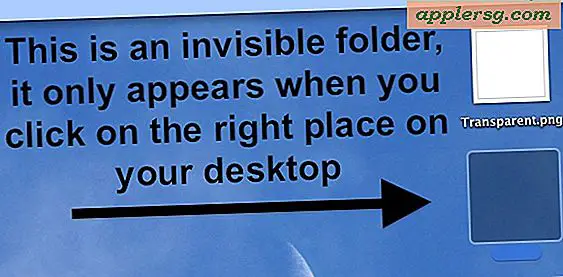



![iOS 7.0.3 Nu beschikbaar [IPSW Direct downloadkoppelingen]](http://applersg.com/img/ipad/140/ios-7-0-3-available-now.jpg)